Nors maršrutizatoriaus IP adresui daugumos dienų nereikia žinoti, kartais turėsite jį turėti.
Pvz., Gali reikėti, kad pakeistumėte įrenginio nustatymus naudodamiesi jo žiniatinklio valdymo skydeliu. Nors šią informaciją gauti yra pakankamai paprasta, daugelis žmonių nežino, kur tiksliai pradėti, ypač kai kalbama apie skirtingas operacines sistemas.
Nesvarbu, ar esate asmeniniame kompiuteryje, ar mobiliajame įrenginyje, štai, kaip rasti maršrutizatoriaus IP adresą skirtingose platformose ...
Kam skirtas mano maršrutizatoriaus IP adresas?
Nors kai kurie maršrutizatoriai naudoja tekstinius URL, daugelis naudoja IP adresą, kurį galite naudoti savo naršyklėje, norėdami pasiekti įrenginio administratoriaus skydą. Šiame skydelyje galite pakeisti nustatymus, įdiegti programinės aparatinės įrangos naujinius, pašalinti triktis ir sukonfigūruoti savo nuostatas.
Galite sužinoti daugiau informacijos apie kaip pasiekti savo maršrutizatorių Kas yra maršrutizatorius ir kaip juo naudotis: DUK pradedantiesiems Perskaitę šiuos DUK, galėsite geriau suprasti, kas yra maršrutizatorius, kaip tinkamai jį nustatyti ir kaip jį naudoti visapusiškai. Skaityti daugiau mūsų vadove šia tema.
Daugelis maršrutizatorių privačiame tinkle naudoja numatytąjį IP adresą 168.192.168.0.1 arba 192.168.1.1. Jei maršrutizatorius nenaudos šių konkrečių numatytųjų adresų, greičiausiai jis vis tiek naudos tą, kuris prasideda nuo 192.168.x.x.
Tačiau vienintelis būdas sužinoti savo maršrutizatoriaus IP adresą tikrai yra tiesiogiai patikrinti per prijungtą įrenginį, pvz., Jūsų kompiuterį. Kitu atveju įstrigsite įvesdami visus įprastų maršrutizatorių IP adresų variantus, kol suprasite.
Tai gali užtrukti.
Sužinoti, koks yra maršrutizatoriaus IP adresas, yra gana paprasta, tačiau veiksmai skiriasi priklausomai nuo jūsų kompiuterio ar mobiliojo įrenginio OS. Peržiūrėkite žemiau pateiktus trumpus vadovus, kaip rasti šį IP adresą įvairiose platformose ...
Kaip rasti maršrutizatoriaus IP adresą sistemoje Windows
Yra du pagrindiniai būdai, kaip rasti maršrutizatoriaus IP adresą sistemoje „Windows“ - naudojant „Windows PowerShell“ arba apsilankius Valdymo skydo tinklo ir bendrinimo centre.
„Windows PowerShell“

Paprasčiausias būdas rasti maršrutizatoriaus IP adresą sistemoje „Windows“ yra naudoti „Windows PowerShell“.
Dešiniuoju pelės mygtuku spustelėkite Pradėti rasti „Windows PowerShell“ ir įveskite „ipconfig“. Paspauskite „Enter“ ir pasirodys įvairūs IP adresai.
Maršrutizatoriaus IP adresą rasite šalia Numatytasis vartai.
Kontrolės skydelis

Kitas būdas rasti maršrutizatoriaus IP adresą „Windows“ yra naudoti Valdymo skydelį.
Atidarykite savo valdymo skydą ir eikite į Tinklas ir internetas> Peržiūrėkite tinklo būseną ir įrenginius.
Tai nuves jus į Tinklo ir bendro naudojimo centrą, kuriame parodomas tinklas, prie kurio esate prisijungę.
Šalia Ryšiai, pamatysite mėlyną tekstą, apibūdinantį jūsų tinklo ryšio tipą, pvz., „Wi-Fi“ ar „Ethernet“. Spustelėkite šį tekstą.
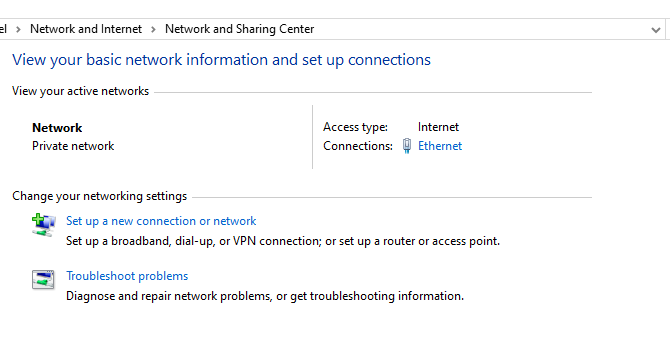
Atidaromas nedidelis būsenos langas su informacija apie jūsų ryšį. Tada pasirinkite Išsami informacija mygtuką.

Pasirodys papildomas iššokantis popierius su daugiau informacijos apie jūsų ryšį. Šalia „IPv4 Default Gateway“ pamatysite maršrutizatoriaus IP adresą.
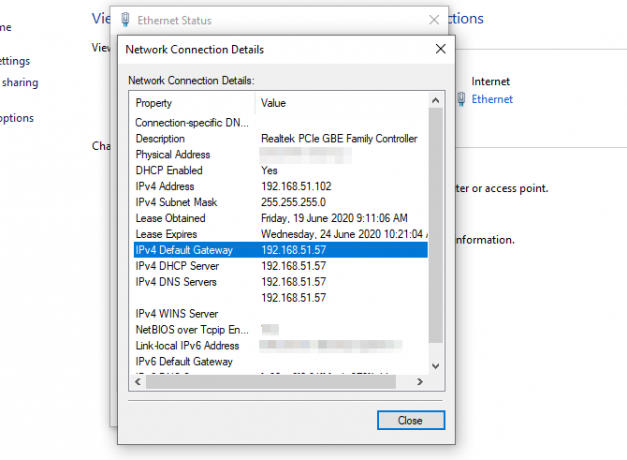
Kaip rasti maršrutizatoriaus IP adresą „macOS“
Norėdami rasti maršrutizatoriaus IP adresą „macOS“, eikite į savo Sistemos nuostatos ir pasirinkite Tinklas.

Atidaromas langas su turimais tinklo ryšiais. Pasirinkite savo interneto ryšį ir tada Pažengęs mygtuką šalia apatinio dešiniojo lango kampo.

Šiame lange pasirinkite TCP / IP skirtukas. Čia šalia maršrutizatoriaus rasite IP adresą Maršrutizatorius, po potinklio kauke.

Kaip rasti maršrutizatoriaus IP adresą „Android“
Nors yra „Android“ programų, kurios gali nustatyti jūsų maršrutizatoriaus IP adresą, paprasčiau ir saugiau tiesiog patikrinti jį tinklo nustatymuose.
Tiksli meniu variantų formuluotė gali skirtis priklausomai nuo jūsų „Android“ išmaniojo telefono prekės ženklo, tačiau pagrindinis procesas yra tas pats.
Norėdami rasti maršrutizatoriaus IP adresą „Android“, eikite į Nustatymai ir pasirinkite belaidžio ryšio / jungčių / tinklo meniu.
Tada pasirinkite tinklą, prie kurio esate prisijungę, ir pasiekite papildomus arba išplėstinius nustatymus. Tai galite padaryti laikydami nuspaustą tinklo pavadinimą („Huawei P40 Lite“) arba pasirinkdami krumpliaračio piktogramą („Samsung Galaxy S20 Ultra“).

Šiuose išplėstiniuose nustatymuose perjunkite IP nustatymus iš DHCP arba dinaminius į statinius. Tada maršrutizatoriaus IP adresas bus rodomas po Vartai.

Nereikia išsaugoti šio naujo nustatymo, nes dabar turite reikiamą informaciją. Perjunkite atgal į dinaminį IP adresą arba išeikite neišsaugodami, kad išvengtumėte statinių IP adresų trūkumai Kas yra statinis IP adresas? Štai kodėl jums to nereikiaStatinis IP adresas niekada nesikeičia. Dinaminiai IP adresai keičiasi. Paaiškiname, kodėl jums nereikia statinio IP adreso. Skaityti daugiau .
Raskite maršrutizatoriaus IP adresą „iOS“
Maršrutizatoriaus IP adreso paieška „iOS“ sistemoje negali būti paprastesnė. Eiti į Nustatymai> „Wi-Fi“ ir pasirinkite savo dabartinį tinklą.
Tai rodo daugiau informacijos ir „Wi-Fi“ ryšio nustatymų. Peržiūrėkite skyrių, kuriame išsamiai aprašomas jūsų IPv4 adresas, ir šalia jo rasite maršrutizatoriaus IP adresą Maršrutizatorius.
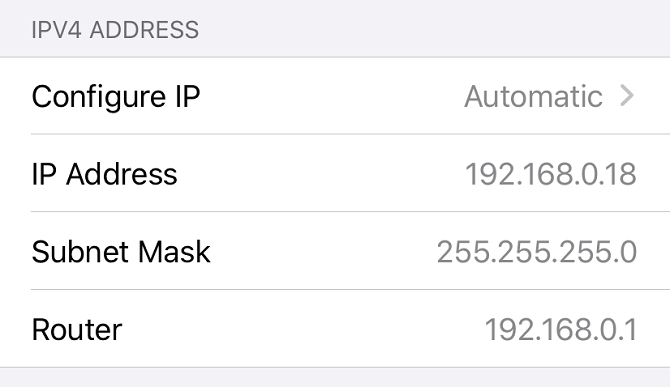
Kaip rasti maršrutizatoriaus IP adresą Linux
Skirtingų skonių „Linux“ vartotojo sąsajos gali skirtis, tačiau OS patikrinti jūsų maršrutizatoriaus IP adresą yra gana lengva.
Tiesiog spustelėkite tinklo piktogramą ir pasirinkite Ryšio informacija arba Ryšio nustatymai išskleidžiamajame meniu. Bus atidarytas langas su išsamia informacija apie jūsų dabartinį tinklą. Kai kuriose darbalaukio aplinkose galite tiesiog užveskite pelę ant tinklo piktogramos.
(prašome čia įkelti ekrano kopiją, krikščioniškas)
Maršrutizatoriaus IP adresą rasite šalia Numatytasis maršrutas arba Numatytasis vartai.
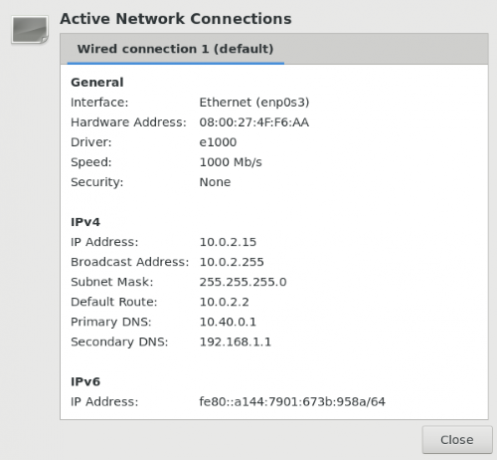
Yra būdų, kaip: raskite maršrutizatoriaus IP adresą „Linux“ su terminalo komandomis, tačiau tikslios komandos skiriasi priklausomai nuo jūsų pasirinkto disko.
Sužinokite daugiau apie maršrutizatorių
Dabar jūs žinote, kaip rasti maršrutizatoriaus IP adresą įvairiose platformose. Bet apie maršrutizatorių galite sužinoti daug daugiau.
Kodėl gi neperskaičius būdų pagerinti maršrutizatoriaus greitį 10 būdų, kaip pagerinti jūsų dabartinio maršrutizatoriaus greitįInterneto ryšys per lėtas? Čia pateikiami keli paprasti maršrutizatoriaus patarimai, kurie gali pakeisti pasaulio namų namų „Wi-Fi“ tinklą. Skaityti daugiau ? Nuo perkrovimo tvarkaraščių iki pataisų nustatymo yra daugybė paprastų būdų, kaip pagreitinti maršrutizatoriaus ryšį nepakeičiant viso įrenginio.
Partnerių informacijos atskleidimas: Pirkdami produktus, kuriuos rekomenduojame, padėsite išlaikyti svetainę gyvą. Skaityti daugiau.
Megan nusprendė suvienyti savo naujosios medijos pagyrimo laipsnį ir nuoširdumą visą gyvenimą, kad galėtų siekti karjeros technologijų ir žaidimų žurnalistikoje. Paprastai galite rasti ją rašančių įvairiomis temomis ir pasineriantį į naujus įtaisus bei žaidimus.


